Name |
Darstellung z.B. im Reservierungsdialog
oder bei Online-Buchungen. Übersetzen Sie den Namen des Preistyps
über die Globus-Schaltfläche. |
Kurzbezeichnung |
Interne
Bezeichnung für den Preistyp |
Beschreibung |
Der Beschreibungstext
wird bei Online-Buchungen dargestellt und kann z.B. Informationen
über Inklusiv-Leistungen, Saisonzeiten oder sonstige Konditionen
enthalten. |
Preisgruppe |
Sie können
einen Preistyp einer bestimmten Preisgruppe zuordnen (Beispiel:
Alle Firmenpreistypen gehören zur Preisgruppe "Corporate"). |
Preistypart |
Wählen
Sie aus der Auswahlbox einen Typ für den Preis aus. Die Typen
werden vom System vorgegeben und sind unterteilt in:
Normal |
Standardpreise
werden als "normale" Preistypen angelegt. |
Complimentary |
Um
statistisch die Gäste zu erfassen, die ohne Berechnung
im Hotel wohnen, kann ein Gratis-Preistyp (auch geläufig
als "complimentary") angelegt werden. |
House
use |
Diese
Preistypart ähnelt dem Gratis-Preistyp. Sie repräsentiert
hausinterne Übernachtungen (Mitarbeiter, die im Haus übernachten). |
Null |
Dieser
Preistyp wird statistisch nicht erfasst und kann für die
Verwendung hausinterner Konten benutzt werden (Gruppenmaster
und Pseudozimmer). |
Rack |
Der
Preis, der standardmäßig über die Reservierungsanfrage
angezeigt werden soll, wird mit dieser Auswahl vorgegeben. |
Vertragsrate |
Firmenraten,
vertraglich vereinbarte Sonderpreise, etc. |
|
Sortierung |
Standardmäßig
werden alle Zimmer am Bildschirm in alphanumerischer Sortierreihenfolge
angezeigt. Über den im Feld Sortierung eingetragenen Wert können
Sie die Anzeigereihenfolge der Preistypen individuell festlegen:
Die Anzeige des Preistyps erfolgt gemäß der hier eingegebenen
Ziffer. Die kleinste Ziffer (1) wird immer an erster Position
abgebildet. |
Preiskategorie |
Sie können
Ihre Preistypen einer bestimmten Preiskategorie zuordnen. Die
Preiskategorie kann in der Reservierungsanfrage ausgewählt werden,
um die Anfrage effizienter zu gestalten und den Verkaufsprozess
zu verbessern. Beim Ausführen der Reservierungsanfrage wird die
Anfrage auf die ausgewählte Preiskategorie beschränkt, so dass
es einfacher wird, den passenden Preis zu finden und anzubieten.
Allgemein |
Preistypen für den allgemeinen
Verkauf sind automatisch vorausgewählt, wenn Sie die Reservierungsanfrage
starten. |
Vertragsrate |
Preistypen,
die mit Drittunternehmen und Reisebüros abgeschlossen
wurden, müssen von Allgemein
auf Vertragsrate umgestellt werden. Wenn Sie die Reservierungsanfrage
für eine Vertragsrate starten möchten, müssen Sie dort
also zunächst die Anfragegruppe „Vertragsrate“ auswählen. |
Andere |
Preistypen
für den internen Gebrauch oder Preistypen, die weder einer
Vertragsrate noch einem allgemeinen Preistyp zugeordnet
werden können |
|
Preis enthält
(nur für einfache Preistypen verfügbar) |
Wenn Sie
möchten, können Sie in Ihren Preistyp auch einen Artikel
oder ein Paket inkludieren. Setzen Sie hierfür ein Häkchen in
das Ankreuzfeld "Preis enthält" und wählen einen Artikel
/ ein Paket aus (z.B. Frühstück). Ist ein Preis für den Artikel
hinterlegt, wird dieser nun angezeigt. Bei Bedarf können Sie den
Preis auch überschreiben.
Im
Zimmerpreis enthalten: Setzen Sie hier kein Häkchen, wird
der Artikelpreis zum Zimmerpreis hinzu gerechnet. Bei einem gesetzten
Häkchen ist der ausgewählte Artikel im Zimmerpreis inklusive. |
Rechnungstext
(nur für einfache Preistypen verfügbar) |
Die im
Feld "Rechnungstext" eingebene Bezeichnung wird auf
der Rechnung des Gastes angezeigt. Über die Weltkugel können Sie
Übersetzungen eingeben. |
(nur für einfache Preistypen verfügbar) |
Setzen
Sie hier ein Häkchen, werden die unten im Fenster angegebenen
Rabatte für diesen Preistyp angewendet. Wie Sie Altersrabatte
festlegen, lesen Sie im Abschnitt "Rabattgruppen".

|
Standardrate |
Kennzeichnen
Sie einen Preistyp als Standardrate, wird jede Reservierung, die
Sie nicht über die Reservierungsanfrage anlegen, standardmäßig
mit diesem Preistyp angelegt (zum Beispiel, wenn Sie Reservierungen
über den Zimmerplan anlegen). Auch bei Onlinebuchungen wird der
so gekennzeichnete Preistyp immer an erster Stelle präsentiert.
 Grundsätzlich kann
immer nur ein Preistyp als Standardrate gekennzeichnet
sein. Wenn Sie bereits eine Standardrate definiert haben
und das Häkchen bei einer anderen Rate setzen, dann wird
das Häkchen aus der vorherigen Standardrate entfernt. Grundsätzlich kann
immer nur ein Preistyp als Standardrate gekennzeichnet
sein. Wenn Sie bereits eine Standardrate definiert haben
und das Häkchen bei einer anderen Rate setzen, dann wird
das Häkchen aus der vorherigen Standardrate entfernt.
|
|
Wäschewechsel |
In protel
Air können Sie einstellen, wie häufig die Wäsche in Ihren Zimmern
gewechselt werden soll. Primär wird dies über die Zimmerkategorie
geregelt. In den Preistypen
kann eine Abweichung zum angelegten Standard hinterlegt werden
- z. B. wenn das Wellnessangebot unabhängig von der gebuchten
Zimmerkategorie einen täglichen Wäschewechsel erhalten soll. Geben
Sie im Feld Wäschewechsel das Intervall für den Wechsel an und
der Wäschewechsel wird für den gebuchten Preis in der Hausdamenliste
angezeigt. |
Online buchbar |
Setzen
Sie hier ein Häkchen, wenn der Preistyp in Ihrer Online-Buchbarkeit
angeboten werden soll. |
Nullpreise
buchen |
Manchmal
enthält ein Preistyp Nullpreise oder Artikel mit Nullpreisen.
Wenn der Preistyp oder der Nullpreis-Artikel mit null Euro auf
der Rechnung verbucht werden soll, setzen Sie bitte hier ein Häkchen! |
In CRS / Res.-Anfrage
deakt. |
Ein hier
gesetztes Häkchen bewirkt, dass der Preistyp nicht in der Reservierungsanfrage
/ im CRS berücksichtigt wird (sinnvoll zum Beispiel bei Preisen
für den internen Gebrauch). |
Yieldable |
Dieses
Feld ist nur von Bedeutung, wenn ein Yield-Management-System angebunden
ist. Setzen Sie hier ein Häkchen, werden die Verfügbarkeiten dieses
Preistyps an das Yield-System übertragen. |
Buchungsbedingungen |
Garantie |
Hier können
Sie den Preistyp mit einer Garantiebedingung verknüpfen. Die hier
angegebene Garantiebedingung wird automatisch bei Buchung des
Preistyps verwendet und im Reservierungsdialog angezeigt.
 Weiterführende Informationen zu den Garantiebedingungen erhalten
Sie hier:
Weiterführende Informationen zu den Garantiebedingungen erhalten
Sie hier:
Anzeige der für eine Reservierung
gültigen Garantiebedingungen: Reservierungsübersicht > Standard-Dialog
> Zimmer > Garantiebedingungen
Konfiguration der Garantiebedingungen:
Stammdaten > Reservierungscodes > Garantiebedingungen |
Storno |
Hier können
Sie den Preistyp mit einer Stornobedingung verknüpfen. Die hier
angegebene Stornobedingung wird automatisch bei Buchung des Preistyps
verwendet und im Reservierungsdialog angezeigt.
 Weiterführende Informationen zu den Stornobedingungen erhalten
Sie hier:
Weiterführende Informationen zu den Stornobedingungen erhalten
Sie hier:
Anzeige der für eine Reservierung
gültigen Stornobedingungen: Reservierungsübersicht > Standard-Dialog
> Zimmer > Stornobedingungen
Konfiguration der Stornobedingungen:
Stammdaten > Reservierungscodes > Stornobedingungen |
Währung
(nur f. erweiterte
Preistypen) |
Nur
aktiv, wenn Sie mehrere Währungen im Hotel einsetzen (Multi Currency
Feature).
Wenn Sie einen
Preis in einer Fremdwährung anbieten (zum Beispiel für ein internationales
Buchungsportal), können Sie den jeweiligen Preis in der gewünschten
Währung anlegen.
 Bitte beachten Sie,
dass Fremdwährungspreise nur im Rahmen der erweiterten
Preisberechnung eingerichtet werden können (Stammdaten
> Reservierung > Preise > Erweiterte Preisberechnung).
Listenbasierte (einfache) Preistypen können nur in der
lokalen Hotelwährung angelegt werden. Bitte beachten Sie,
dass Fremdwährungspreise nur im Rahmen der erweiterten
Preisberechnung eingerichtet werden können (Stammdaten
> Reservierung > Preise > Erweiterte Preisberechnung).
Listenbasierte (einfache) Preistypen können nur in der
lokalen Hotelwährung angelegt werden.
|
|
Differenzartikel
(nur f. erweiterte
Preistypen) |
Wird der
im Preistyp festgelegte Preis einmal manuell überschrieben (z.B.
weil ein spezieller Nachlass gewährt wird), können die entstehenden
Differenzen auf einen separaten Differenzartikel gebucht werden.
So können Sie z.B. mit einer Auswertung festhalten, wie viel Rabatt
Sie Ihren Gästen gewährt haben – das System rechnet automatisch
für Sie. |
Buchungstext
(nur f. erweiterte
Preistypen) |
Soll der
Differenzartikel separat als einzelner Artikel auf der Rechnung
verbucht werden, so wählen Sie hier aus der Klappbox den Eintrag
„Artikel separat buchen“.
Soll der Differenzartikel als Paket
mit der Logis und sonstigen enthaltenen Leistungen verbucht werden,
legen Sie zunächst die weiteren Kalkulationen an und wählen hier
später den Buchungstext der zugehörigen Kalkulation aus. Geben
Sie hier zum Beispiel denselben Namen ein wie für den Preistyp
(siehe oben: Name), wird alles in einer Rechnungszeile zusammengefasst. |
 Mit dem protel Air-Upgrade im Sommer 2020 haben sich nicht
nur die Oberfläche sondern auch viele Funktionen in protel
Air geändert.
Mit dem protel Air-Upgrade im Sommer 2020 haben sich nicht
nur die Oberfläche sondern auch viele Funktionen in protel
Air geändert. 
 "Hinzufügen" , um einen neuen Preistyp anzulegen.
"Hinzufügen" , um einen neuen Preistyp anzulegen.
 Weiterführende Informationen zu den Garantiebedingungen erhalten
Sie hier:
Weiterführende Informationen zu den Garantiebedingungen erhalten
Sie hier: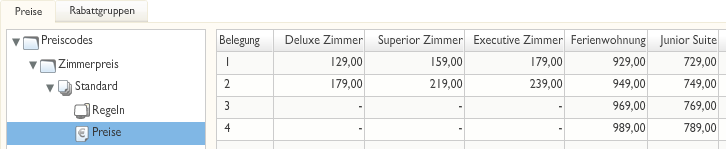
 können Sie mehrere Saisonzeiten für einen Preistyp hinterlegen!
können Sie mehrere Saisonzeiten für einen Preistyp hinterlegen!